5.2.9 外部参照附着
2025年10月13日
5.2.9 外部参照附着
直接引用到当前图形中的非块形式的外部图形也是一个独立的对象,为了区别于块参照,将其称为外部参照。外部参照的一个最大特点就是当被引用的外部图形发生变化时,当前图形中的外部参照将随之更新。
一个图形可以作为外部参照同时插入到多个图形中。反之,也可以将多个图形作为外部参照插入到单个图形上。外部参照必须是模型空间对象,可以以任何比例、位置和旋转角度附着这些外部参照。
在AutoCAD 2014中附着外部参照的方法如下。
●单击工具栏“插入”→“参照”选项卡→“附着参照” 。
。
●菜单栏:“插入”→“参照”→“附着参照”。
●命令行:输入XATTACH。
执行上述操作后,弹出如图5-36所示的“选择参照文件”对话框。在该对话框中选中要插入的参照文件,然后单击“打开”按钮,弹出“附着外部参照”对话框,如图5-37所示。
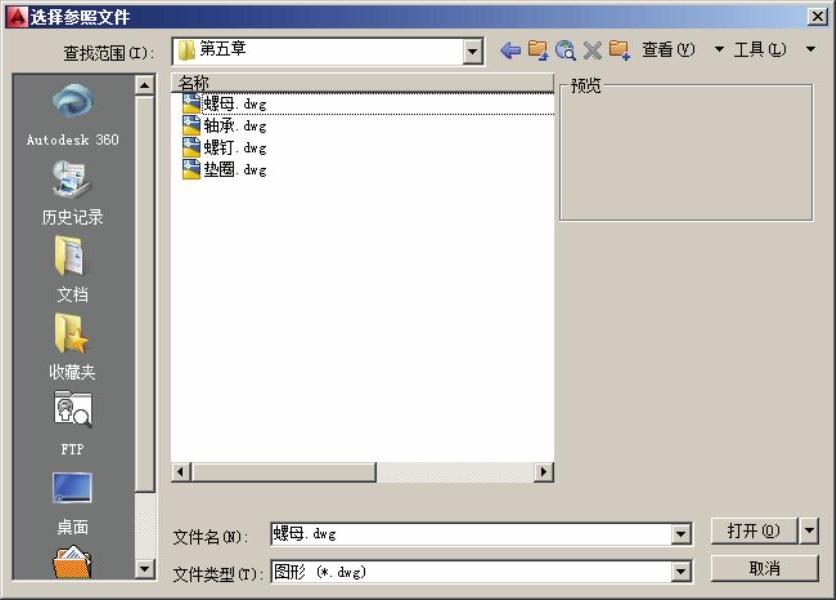
图5-36 “选择参照文件”对话框
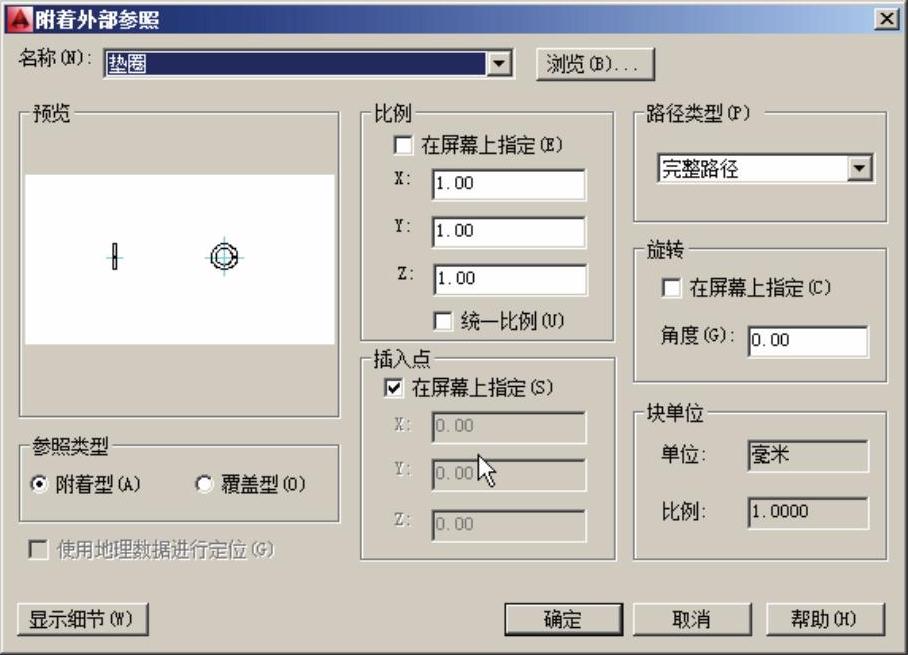
图5-37 “附着外部参照”对话框
“附着外部参照”对话框选项说明如下。
●“名称”列表框:显示标识已选定要进行附着的文件。单击“浏览”按钮,显示“选择参照文件”对话框(标准文件选择对话框),从中可以为当前图形选择新的外部参照。
●“预览”:显示已选定要进行附着的DWG。
●“参照类型”:指定外部参照为附着还是覆盖。附着型的外部参照当其作为外部参照的时候可以保留到,当选择为附着覆盖型外部参照的图形作为外部参照附着到另一图形时,将忽略该覆盖型外部参照。
●“路径类型”:选择完整(绝对)路径、外部参照文件的相对路径或“无路径”、外部参照的名称。
●对话框其余选项含义与插入块时“插入”对话框中对应的选项类似。
